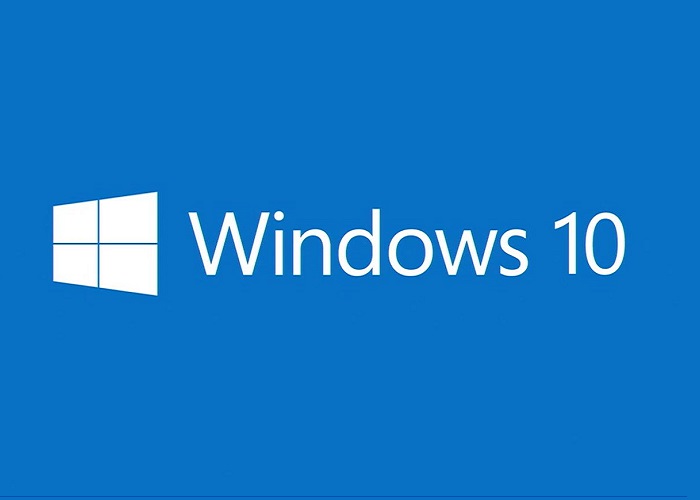
Faltan poco más de dos semanas para que llegue la versión final de Windows 10 y todo tiene que estar a punto para el gran día. Poco a poco los miembros del programa Windows Insiders vamos comprobando cómo la nueva versión del sistema operativo de escritorio de Microsoft va tomando forma gracias a sus actualizaciones, siendo la última de ellas la 10166 que solucionaba todavía más errores.
De hecho, las cosas avanzan tan rápido (y así ha de ser si quieren estar preparados) que la Build 10162 pudo convertirse en la versión de la que Microsoft publica su ISO para su descarga pública. Ahora se ha descubierto que en la Build 10166 se incluyó el modo retail o comercial, que básicamente lo que hace es configurar Windows 10 del mismo modo en que los usuarios lo verán por primera vez al comprarlo o adquirir un equipo nuevo.
Habitualmente los sistemas operativos de Microsoft suele venir con algunos ajustes básicos en su versión comercial, como por ejemplo un fondo de pantalla predeterminado o ajustes en aplicaciones del propio sistema, así como cambios que no se incluirán en las versiones de prueba del programa Windows Insiders. Aun así, en ningún caso estamos hablando de nuevas funcionalidades ni nada que vaya a ser realmente importante.
En concreto, la versión comercial de Windows 10 cambiará la página principal por defecto de Microsoft Edge a la de la Microsoft Store, aunque se puede acceder a esta directamente desde su aplicación, y también se desactivará el panel de control para dejar paso al nuevo menú configuración que puede perfectamente sustituirlo, además de darle un toque más moderno a la sección de ajustes del sistema.
Cuando se ponga a la venta, la última versión de Windows también incluirá un salvapantallas titulado attract loop en el que se mostrará de forma rápida algunas de las novedades de la interfaz de Windows 10, como los Live Tiles ahora ubicados en el menú Inicio, o los iconos del propio sistema como el del volumen o de la conexión a Internet.
Si quieres activar este modo para tener estos pequeños detalles activos, hay un modo bastante fácil de hacerlo, aunque ten en cuenta que si lo haces el proceso borrará todo lo que haya en tu PC. Aun así, si quieres hacerlo, solo tiene que ir al botón Inicio y hacer clic en configuración. Accede a la sección de Actualización y Seguridad, entra en la pestaña Activación de la izquierda, y haz clic cinco veces sobre la palabra Windows para entrar en el modo comercial. Tras hacerlo Windows te pedirá que introduzcas la clave, así que simplemente deja todos los campos en blanco y haz clic en finalizar, lo que provocará que el PC se reinicie y accedas con la cuenta de Darrin DeYoung a tu equipo, que al parecer será el nombre de la cuenta para equipos de prueba.


